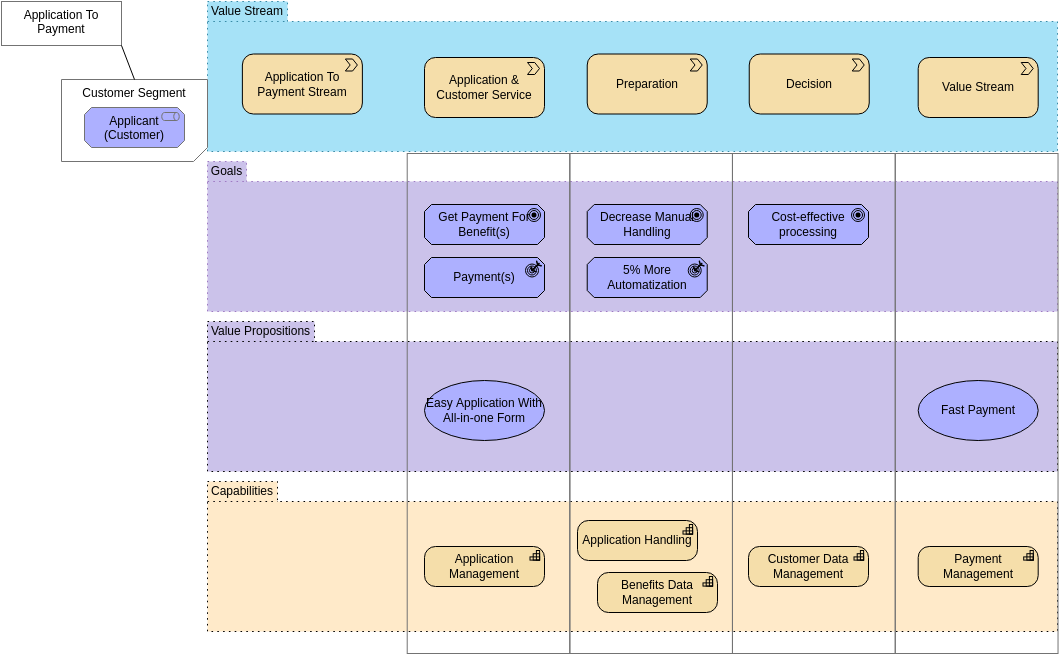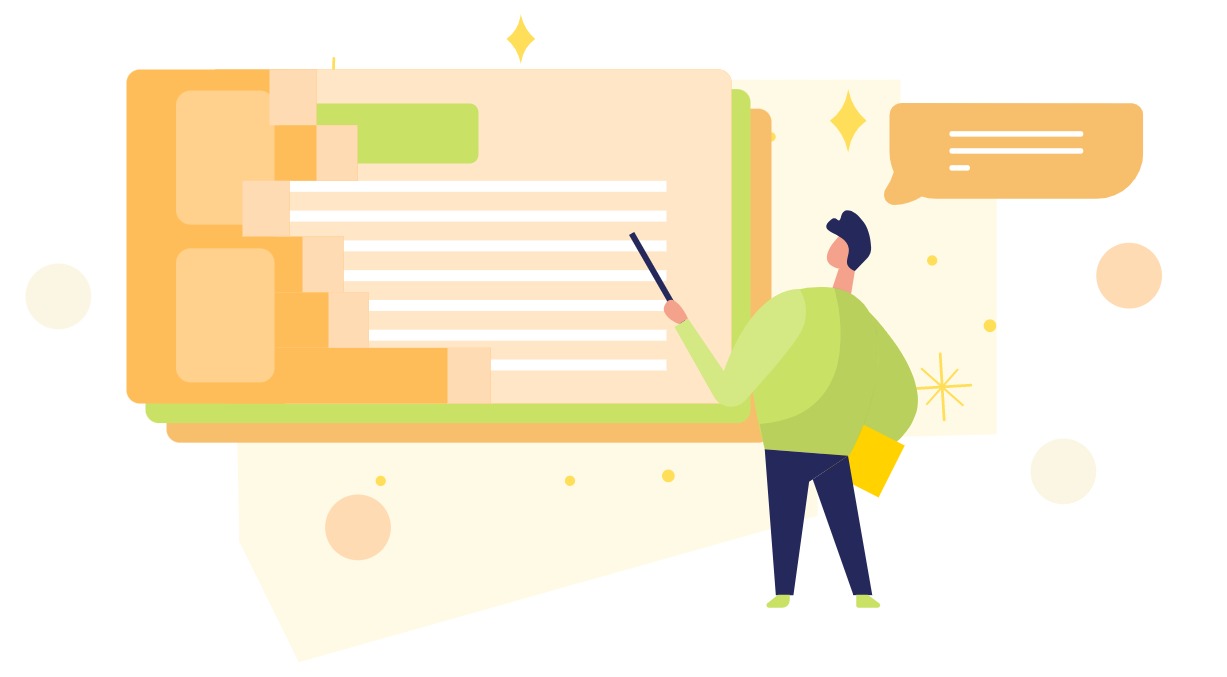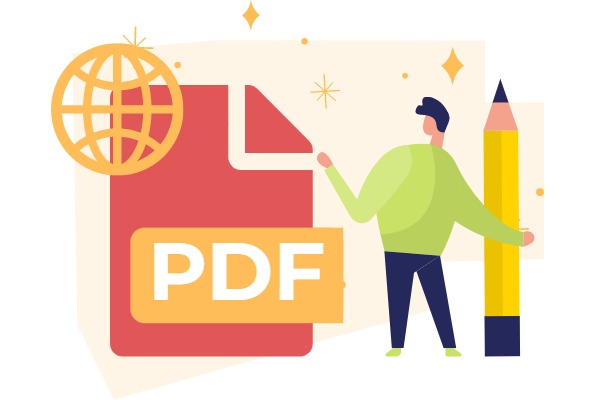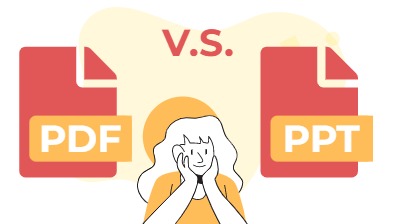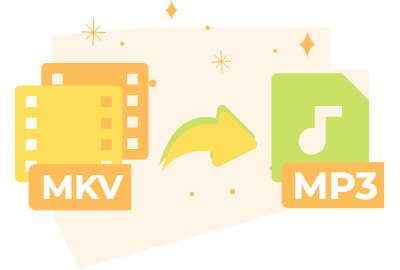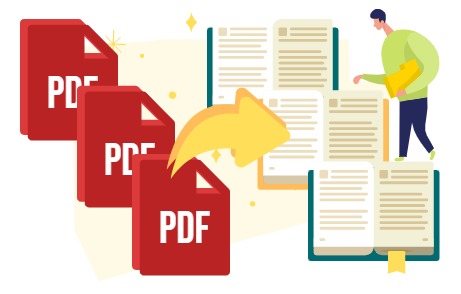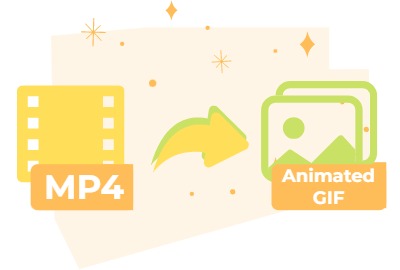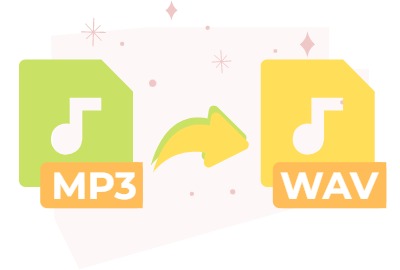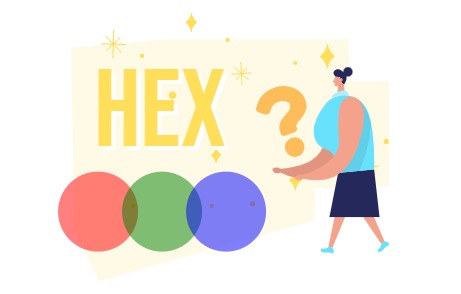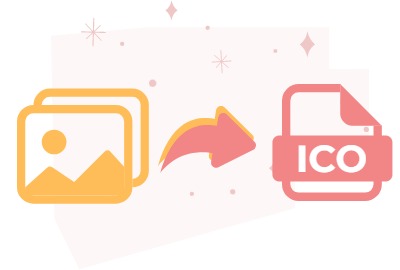Home » Archives for vpwing
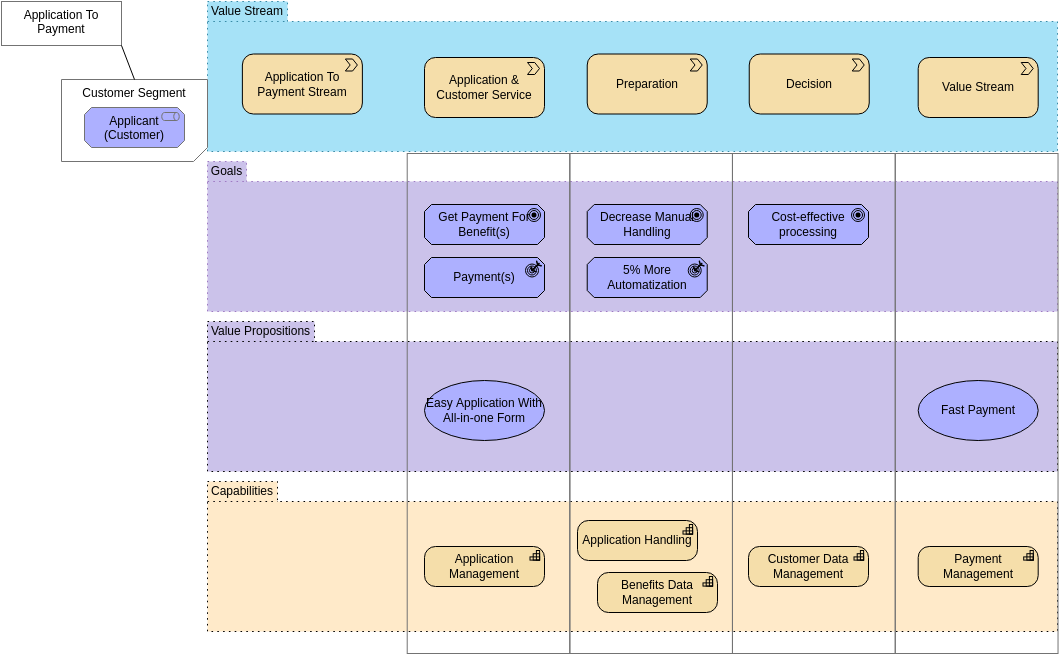
在本文中,您将看到丰富的 ArchiMate 示例视图集合,这些视图按照 ArchiMate 标准组织到分层框架中。这些 ArchiMate 视图演示了如何使用 ArchiMate 元素。一些示例可以用作设计模式。 这些示例是使用Visual Paradigm Online设计的,基于 ArchiMate Cookbook 中的示例。如果您还没有查看食谱,建议您看一看。链接: http: //www.hosiaisluoma.fi/ArchiMate-Cookbook.pdf ArchiMate 示例视图 框架视图 该框架视图构建了所有正在使用的视图。它可用于图表之间的导航。 动机观点 编辑此 ARCHIMATE 图 此动机视图可用于检查驱动组织设计或转型的动机或原因,以及作为公司内所有变更操作和业务转型基础的企业架构。此视图描述了开发工作的远景,无论规模和范围是否包含整个组织、它的一个子集(例如,业务线)或特定的程序或项目(解决方案级别)。请注意,可以将值添加到任何 ArchiMate 元素,例如结果(或任何其他 ArchiMate 元素),以显示真正的附加值是什么。 商业动机模型 (BMM) [规范 v.1.3, 2015, OMG] 用于定义动机元素。 使命-价值观-愿景 编辑此 ARCHIMATE 图 组织的宗旨、愿景和基本价值观都可以使用使命-价值观-愿景视图来表示。它可以帮助您确定一个组织的目的、该组织实际在做什么或打算做什么,以及它存在的主要原因是什么。愿景是组织在未来的理想状态。组织的愿景、文化和理想都得到核心价值观的支持。为了实现组织的愿景,必须实现战略目标。 参考:Aldea, A. – Iacob, M.-E. – Hillegersberg, J. – Quartel, D. – Franken, H. (2015) 使用 ArchiMate 建模策略。 战略价值图视图 编辑此 ARCHIMATE 图 Strategic Value Map 视图可视化组织的战略。所有开发操作都必须直接或间接地从这个包含战略价值元素的视图中得出。通过可视化战略价值,跟踪与实际战略执行相关的所有其他方面是可行的。这种方法可以用这种观点来表示、传达并与现实相关联。 利益相关者分析观点 编辑此 ARCHIMATE 图 利益相关者分析视图经常用于利益相关者分析以确定变更驱动因素。首先,确定重要的利益相关者,然后确定最符合他们利益的变革驱动因素。“评估”概念可用于深入的驱动因素分析,例如使用 SWOT(优势、劣势、机会和威胁)技术。按照惯例,可以从不同的角度生成不同的利益相关者视图图。将大图分解成小图的另一个原因是为了使它们紧凑和可读——为了清晰起见。 利益相关者观点 编辑此 ARCHIMATE 图 这种利益相关者观点将利益相关者的动机与公司目标联系起来。目标是组织发展的最重要组成部分。所有变更操作的任何后续元素都应追溯到这些主要原因。 原则观 编辑此 ARCHIMATE 图 风险与安全观点 编辑此 ARCHIMATE 图 风险和安全概念通过此视图映射到 ArchiMate。风险管理包括对安全和数据保护的关注。两者都包含在这个视图中。 参考: 如何使用 ArchiMate® 语言对企业风险管理和安全进行建模,Open Group,文档编号:W172,2017。…
continue reading →
正在寻找增强演示文稿视觉吸引力并使其对观众更具吸引力的方法?让我们来看看我们的动画书制造商提供的新页面转换! https://www.youtube.com/watch?v=DrlPPfmJc7U&feature=youtu.be&width=854&height=480 使用页面转换,您可以为幻灯片添加专业的动画效果,从一张幻灯片到下一张幻灯片进行平滑无缝的转换。您可以选择添加微妙的效果或令人兴奋的效果,我们提供各种效果来创建完美的过渡。转换的速度也可以定制以满足您的演示需求。 使用页面转换的好处 改进的视觉吸引力:通过向幻灯片添加引人注目的过渡效果,使您的演示文稿在视觉上更具吸引力并吸引观众 加强讲故事:通过在幻灯片中添加动画,您可以创造更加身临其境和动态的体验。在这种情况下,您可以更轻松地讲述您的故事并将您的信息传达给您的听众。 提高专业性:在演示文稿中使用页面转换可以使它们看起来更专业、质量更高。这使您更容易吸引观众的注意力并提高内容的可信度。 易于使用: Presentation 中的页面转换功能用户友好且易于使用。只需单击几下,您就可以创建精美的动画。 应用了页面转换的动画书示例 单击动画书以查看页面转换的工作原理。 如何应用页面转换 登录 VP Online 工作区后选择动画书。按要编辑的动画书的书籍设置。 选择Page Transition,然后按下面的Change按钮。 默认情况下,您的动画书将使用书籍效果,使用书籍翻转或一般翻转。 切换到演示效果以获得更多页面过渡效果。 Subtle下列出的效果对所有用户都可用,Exciting下列出的效果需要 Combo Edition 许可。 选择您想要的效果,然后按OK确认。 不知道效果如何?我们可以通过将鼠标放在缩略图上来预览它们。 我们可以通过右侧的翻页簿立即预览效果。 请注意,选择演示效果后,该书将以单页模式显示。 我们可以使用左侧的滑块调整效果的速度。 按完成按钮确认更改。 立即开始使用页面转换,将您的演示文稿提升到一个新的水平!
continue reading →
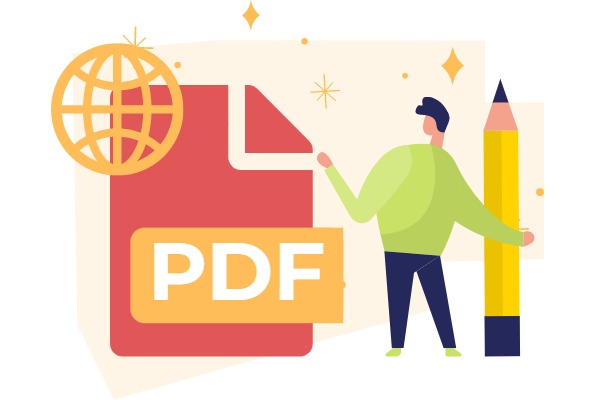
在线 PDF 编辑是管理 PDF 文件的现代有效方式。随着技术的进步,PDF编辑不再局限于使用桌面软件。相反,您现在可以使用各种工具和应用程序在线编辑 PDF 文件,这可以提供更大的便利性和可访问性,还提供不同的好处,可以帮助您节省时间和提高工作效率。在本文中,我们将向您详细介绍使用在线工具而不是桌面 PDF 编辑器编辑 PDF 文件的好处。 在线 PDF 编辑概述 在线 PDF 编辑是指通过基于云的应用程序或基于 Web 的工具编辑 PDF 文件的过程。作为传统桌面 PDF 编辑器的替代品,它们提供了许多好处,包括更大的便利性、可访问性以及与一系列设备的兼容性。 作为在线应用程序,有一个非常重要的优势就是我们不需要在计算机上下载或安装任何软件。我们只需要一个 Internet 连接和一个 Web 浏览器,然后我们就可以开始我们的工作了。换句话说,我们可以在家里、办公室和其他有互联网的地方处理我们的 PDF 文件,而不必担心兼容性问题。 使用在线 PDF 编辑器的另一个好处是无需额外的硬件或软件更新。使用在线工具时,所有软件更新都由供应商管理,以便我们始终享受最新的特性和功能。 在线 PDF 编辑如何节省我们的时间 在线 PDF 编辑的主要好处之一是它的省时功能。由于其中许多在基于桌面的 PDF 工具上很少可用,在线 PDF 编辑可以简化我们的编辑过程,并帮助您在更短的时间内完成更多的工作。以下是一些省时功能的示例: 无缝共享: 在线PDF编辑工具通常提供共享选项,允许用户通过在线查看器、电子邮件、二维码等不同方式共享PDF文档。通过共享功能,我们可以与同事或团队成员一起工作,获得反馈、进行编辑和轻松查看更改。 基于云的存储:这是一项重要功能,可让您随时随地在任何设备上访问我们的 PDF 文件。即使我们在家里或办公室,我们也可以随时获取最新版本的 PDF 文件。 自动保存:许多在线 PDF 编辑工具都提供自动保存功能,以确保我们的工作始终得到保存和保护。这些功能消除了手动保存工作的需要,从而节省了您的时间,同时让您高枕无忧,因为您的数据不会受到网络断开连接或设备损坏的影响。 如何选择适合您的在线 PDF 编辑工具 在选择 PDF 编辑工具时,您需要考虑一些因素来选择最适合您的工具: 任何特定需求和要求:您需要易于使用的工具,还是需要无缝共享和协作功能等高级功能?您需要进行什么样的编辑?通过考虑您的具体需求和要求,您可以缩小选择范围并找到最能满足您需求的工具。 特性和功能:清楚地了解您的需求后,就该评估不同工具提供的特性和功能了。寻找能够提供您所需功能的工具,然后比较它们的功能以确定最适合您需求的工具。其中一些可能包含更多功能,而其中一些可能对用户更友好。 定价和客户支持选项:另一个需要考虑的重要因素是该工具的定价和客户支持。不同的工具提供不同的定价结构,因此对它们进行比较并确定哪种工具对您来说是最具成本效益的选择非常重要。您还应该考虑工具提供的客户支持级别,包括在线资源的可用性、实时支持以及客户服务。 评论和用户反馈:最后,在选择在线 PDF 编辑工具之前阅读评论并检查用户反馈非常重要。这些评论可以让您了解其他用户对该工具的看法,从而帮助您做出更明智的决定。尝试寻找具有类似需求和要求的其他企业或个人的反馈,花时间阅读正面和负面评论,以全面了解该工具。 总之,选择合适的在线 PDF 编辑工具是提高您的效率和生产力的关键一步。通过考虑您的具体需求和要求、评估不同工具提供的特性和功能、比较定价和客户支持选项以及阅读评论和检查用户反馈,您可以找到满足您需求的最佳工具并事半功倍时间。 使用 Visual Paradigm Online 编辑 PDF Visual Paradigm具有全面的在线 PDF 编辑器,可让您轻松管理和编辑 PDF。以下是 Visual Paradigm 在线 PDF 编辑器的一些主要特性和功能: 直观的 PDF 编辑器:在线 PDF 编辑器包括一系列便于编辑的工具,包括添加或删除文本、图像和其他元素的能力。您还可以使用编辑器拆分、合并和提取 PDF,以及添加或删除页面。 基于云的存储空间: Visual Paradigm 的在线 PDF…
continue reading →
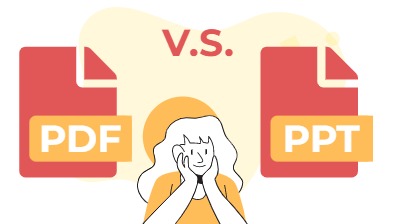
PDF(便携式文档格式)和 PowerPoint 是文档管理和演示文稿创建中使用的两种流行文件格式。虽然这两种格式都用于呈现信息的目的,但它们具有明显的特征和差异。在本文中了解更多关于它们的信息,并了解如何通过VP Online编辑它们! PDF 与 PowerPoint 什么是PDF PDF是一种广泛用于创建和共享文档的格式,它保留了文档的原始格式和布局。PDF 文件旨在无需额外软件即可在任何设备和平台上查看。这使得 PDF 文件非常适合共享需要阅读和审阅但不一定要编辑的重要文档,例如合同、发票和手册。 什么是幻灯片 另一方面,PowerPoint 是一种演示软件,允许用户创建动态和交互式幻灯片演示。它提供了广泛的工具和功能,包括文本、图像、图表、表格和多媒体,以创建具有专业外观的演示文稿。PowerPoint 还允许协作和实时编辑,使其成为团队演示和会议的有用工具。 PDF 与 PowerPoint PDF 和 PowerPoint 之间的主要区别之一是它们的用途。PDF 文件专为查看和打印而设计,而 PowerPoint 文件专为提供演示文稿而设计。这意味着 PDF 文件通常设计用于阅读,而 PowerPoint 文件设计用于观看和交互。 PDF 和 PowerPoint 的另一个区别是它们的编辑功能。如果没有合适的应用程序或工具,PDF 文件通常无法编辑,因此很难更改或更新文档中的信息。另一方面,PowerPoint 文件可以在不同的样式和区域中进行编辑和更新,使它们成为可能随时间变化的演示文稿的更灵活的选择。 比较 PDF 和 PowerPoint 时,文件大小也是一个需要考虑的因素。与 PowerPoint 文件相比,PDF 文件通常较小,因此更易于通过电子邮件发送和共享。另一方面,PowerPoint 文件由于包含多媒体元素而变得很大,这使得它们难以共享或通过电子邮件发送。 总之,PDF 和 PowerPoint 都是有用的文件格式,各有不同的用途。PDF 是一种允许用户共享和查看文档的通用格式,而 PowerPoint 是一种功能强大的演示工具,提供了广泛的功能和工具来创建动态演示文稿。在两种格式之间做出决定时,重要的是要考虑文档的目的和期望的结果。 在线编辑 PDF 和 PowerPoint 如上所述,PDF 编辑可能会受到我们拥有的工具的限制。在线编辑器将是帮助我们解决这个问题的工具,VP Online 是您最好的选择之一。VP Online 是一款同时支持PDF和Power Point编辑的专业工具。因为它也是在线的,所以不需要安装。我们可以随时随地编辑我们的作品。 在我们的工作区中,我们可以在应用程序下选择 PDF 和 PowerPoint 并上传我们的作品。 之后,我们就可以开始编辑我们的作品了。 演示文稿编辑器 工具上提供了丰富的编辑工具和动画效果合集。为您的工作创建最好的演示材料! PDF编辑器 使用 OCR 工具,我们可以编辑 PDF 上的文本内容,即使它们是图像形式。还可以将艺术品和其他装饰品添加到 PDF 中以满足您的需要。
continue reading →
MKV,也称为 Matroska 视频,是一种容器格式,可以在文件中包含无限的视频、音频、图像以及字幕轨道。作为一种一体式视频格式,其文件大小也相对较大。如果我们只需要 MKV 的音频,我们可以通过 VP 在线文件转换器从 MKV 中提取音频。在本文中,我们将通过几个步骤向您展示如何做到这一点! 如何免费从 MKV 视频中提取音频 https://www.youtube.com/watch?v=gmycyz8ZO4Y&feature=youtu.be&width=854&height=480 在 VP Online 中的 Product 下选择File Conversion 。 之后,在视频转换器下选择MKV 到 MP3 转换器。 将我们的 MKV 上传到页面,然后按“转换”按钮继续。 转换后,将 MP3下载到我们的设备。 更多关于文件转换器 如何从视频中提取音频 https://blog.visual-paradigm.com/how-to-extract-audio-from-video/ 如何从 PNG 文件免费创建 ICO https://blog.visual-paradigm.com/how-to-create-ico-from-png-files/ 如何免费将 MP3 转换为 WAV https://blog.visual-paradigm.com/how-to-convert-mp3-to-wav-for-free/ 如何免费将 MP4 转换为动画 GIF https://blog.visual-paradigm.com/how-to-convert-mp4-to-animated-gif-for-free/
continue reading →
数字活页簿是您分享作品的一种有趣方式。如果您想将多个 PDF 一起转换以构建您的超棒书架,无需将它们一张一张地上传和转换,在本文中,我们将向您展示如何一次转换它们! 一次将多个 PDF 转换为动画书 https://www.youtube.com/watch?v=hQDO8_zLcpU&width=854&height=480 在我们的工作区中,转到Flipbook 页面并单击选择文件以开始上传我们的作品。 选择我们要上传的文件。 我们也可以直接将它们拖放到页面中。 PDF 文件将自动上传到工作区,并一张一张地转换为动画书。 我们可以在右下角看到加载过程。 完成后,我们可以看到那些动画书以draft 状态列出。 通过取消选中左侧的框来选择活页簿,然后通过上面的按钮将它们一起发布。 之后,我们可以将它们阅读为动画书,并与他人分享!
continue reading →
GIF动画是一种支持透明背景和动画的图像格式,通常用于许多广告用途和公司网站。GIF动画虽然不包含声音,但在我们进行创意工作时,它是一种众所周知的格式。VP Online 文件转换器支持将 MP4 转换为 GIF 动画。让我们在这篇文章中了解更多! 如何免费将 MP4 转换为 GIF 动画 https://www.youtube.com/watch?v=J1thP_nN3to&width=854&height=480 在 VP Online 中,进入Explore下的File Converter页面。 之后,单击Image Converters并选择MP4 to GIF Converter。 将我们的 MP4 上传到网络,设置Frame Rate和Resolution Size。 然后,按转换按钮开始转换。 然后我们可以将转换后的动画 GIF 下载到我们的设备。 更多关于文件转换器 如何从视频中提取音频 https://blog.visual-paradigm.com/how-to-extract-audio-from-video/ 如何从 PNG 文件免费创建 ICO https://blog.visual-paradigm.com/how-to-create-ico-from-png-files/ 如何免费将 MP3 转换为 WAV https://blog.visual-paradigm.com/how-to-convert-mp3-to-wav-for-free/
continue reading →
MP3 和 WAV 都是非常常见的音频格式。客观上,WAV 比 MP3 具有更好的质量,提供更真实和准确的音频剪辑。然而,由于 WAV 是一种未压缩格式,其文件大小比 MP3 格式大。我们可以根据需要选择适合我们工作的音频格式并进行转换。在本文中,我们将通过几个步骤向您展示如何通过 VP Online 文件转换器将 MP3 转换为 WAV 。 如何免费将 MP3 转换为 WAV https://www.youtube.com/watch?v=GJJxJH8HIyM&width=854&height=480 在 VP Online 中,单击浏览下的文件转换器。 之后,在Audio Converters下选择MP3 to WAV Converter 。 将您的 MP3 文件上传到页面,然后按转换按钮。 然后我们可以将 WAV 文件下载到我们的设备。 更多关于文件转换器 如何从视频中提取音频 https://blog.visual-paradigm.com/how-to-extract-audio-from-video/ 如何从 PNG 文件免费创建 ICO https://blog.visual-paradigm.com/how-to-create-ico-from-png-files/
continue reading →
-
Posted on January 17, 2023
-
/Under Guide
HEX 颜色代码是我们常用的颜色设置方式,由 3 组 2-symbol 元素组成。每组代表一个从 0 到 255 的颜色值。VP Online 设计工具还支持通过 HEX 颜色代码设置颜色。如果我们在调色板中找不到它,原因之一可能是 alpha 值。 为什么不能通过十六进制值设置颜色 https://www.youtube.com/watch?v=JVI2JHoB1wg&width=854&height=480 在编辑器中,选择我们要编辑的元素,我们就可以在右侧找到该元素的颜色。 我们也可以在选择形状和文字后找到它。 我们可以通过在色谱中选择颜色来设置颜色,或者通过在RGB、HSL或Hex 颜色代码中输入颜色值来设置颜色。 如果找不到 HEX 颜色代码,我们可以查看RGB 和 HSL 上的alpha 值 (A) 。 Alpha 值表示颜色的透明度,所以它的值应该在 0 到 1 之间。 只有当 alpha 值为 1时,才能显示 HEX 颜色代码,然后我们才能开始编辑。
continue reading →
在 Microsoft® Windows 中,不同的文档和工具用不同的图标表示,而这些图标都是 ICO 格式。这些文件包含一张或多张具有多种尺寸和颜色深度的图像,因此可以根据我们的文件布局设置进行缩放。您想自定义您作品的图标并创建您自己的 ICO 文件吗?让我们通过几个步骤看看如何使用VP Online 转换器做到这一点! 如何免费从 PNG 文件创建 ICO https://www.youtube.com/watch?v=Me1c3co_o6o&width=854&height=480 在 VP Online 中,转到探索,选择文件转换器。 之后。在图像转换器下按PNG 到 ICO 转换器。 将 PNG 上传到页面。选择你想要的输出尺寸。 然后按转换按钮开始转换。 将 ICO 文件下载到您的设备。 然后我们就可以使用这个ICO文件作为我们自己文件的图标了。
continue reading →